رسم و طراحی جدولهای آماری Custom Tables با نرمافزار SPSS
جدولهای آماری را میتوان به حالتهای کلی One Dimensional Tables و Multidimensional Tables تقسیمبندی کرد. جدولهای One Dimensional به بیان فراوانی، درصد و آمارههای توصیفی مانند میانگین، انحراف معیار، میانه یک Variable میپردازد و جدولهای Multidimensional آمارههای توصیفی چند Variable را برحسب یکدیگر به دست میآورد.
نرمافزار SPSS را میتوان بهترین نرمافزار آماری جهت رسم و طراحی انواع جدولهای آماری دانست. من در این مقاله میخواهم با بیان چندین مثال، نحوه طراحی جدولهای اماری مانند جدول فراوانی، جداول توافقی و جدول آمارههای توصیفی را توضیح دهم.
جهت طراحی جدول های آماری مسیرهای متنوعی در نرمافزار SPSS وجود دارد. به نظرم بهترین و کاملترین مسیر به صورت مقابل است.
Analyze → Tables → Custom Tables
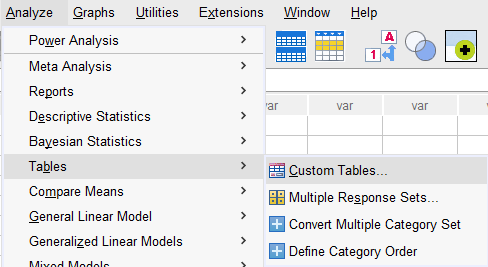
با رفتن به این مسیر، پنجره زیر با نام Custom Tables که جهت رسم و طراحی انواع جدول های آماری از آن استفاده میشود، برای ما باز میشود. در این پنجره و محیط نرم افزار SPSS قابلیت و امکنات فراوانی جهت ترسیم جدولهای آماری قرار داده شده است.
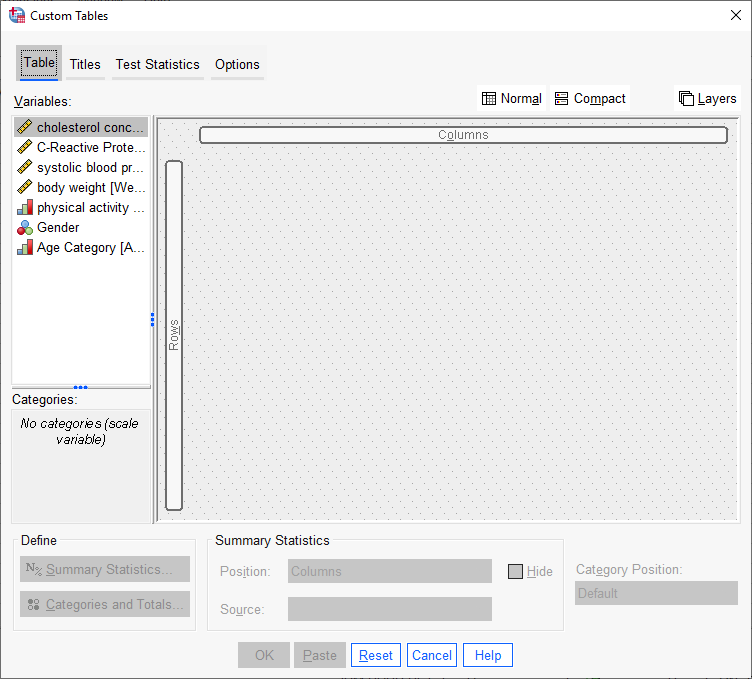
مثالهای رسم جدولهای آماری
Examples
بیایید با یکدیگر چند مثال که در آنها به رسم انواع جدول های آماری میله ای میپردازیم، حل کنیم. فایل دیتا این مثال را میتوانید از Custom Tables دریافت کنید. در تصویر زیر بخشی از فایل دیتا را مشاهده کنید.
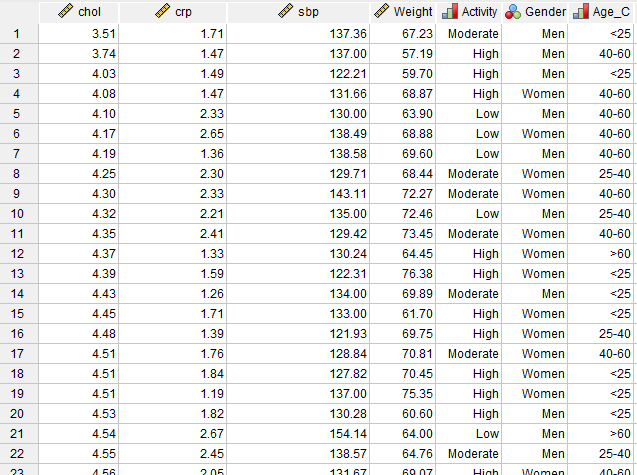
به عنوان مثال من میخواهیم جدول فراوانی فعالیت بدنی افراد مختلف که در ستون Activity قرار دارد را به دست بیاورم. در پنجره Custom Tables مطابق تصویر زیر آن را قرار میدهم.
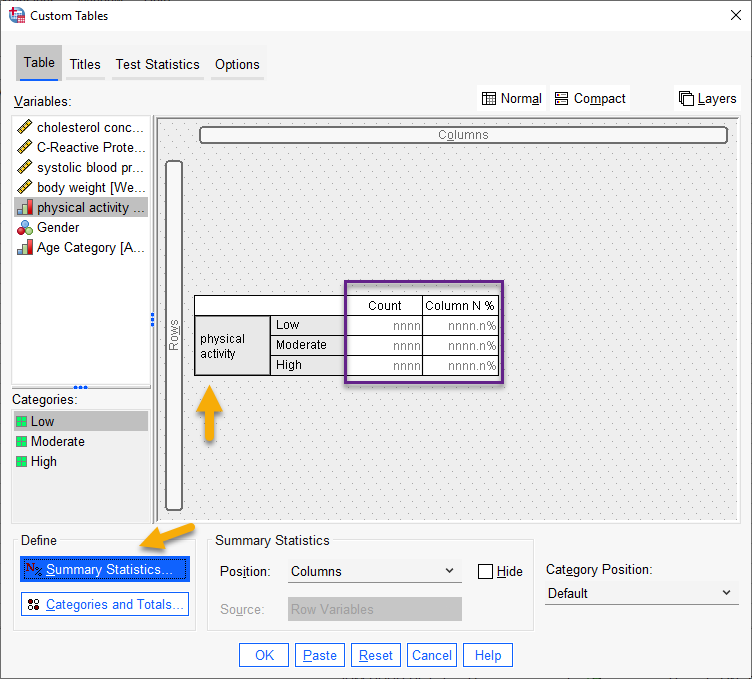
من در این جدول، physical activity را در سطر Rows قرار دادهام. نرمافزار SPSS به صورت پیشفرض فراوانی Count هر گروه را به دست میآورد. از آنجا که من علاقمند هستم علاوه بر فراوانی، درصد فراوانی Percent هر گروه را نیز به دست بیاورم، بنابراین بر روی تب ![]() میزنم تا وارد پنجره زیر با نام Summary Statistics شویم.
میزنم تا وارد پنجره زیر با نام Summary Statistics شویم.
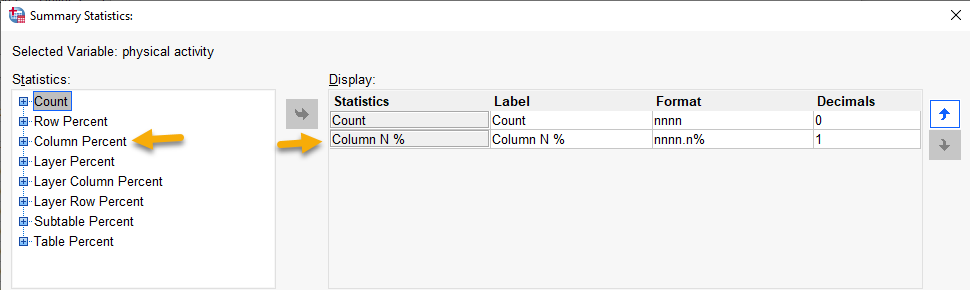
در کادر Statistics بر روی گزینه Column Percent میزنیم و گزینه % Column N را انتخاب میکنیم. به این ترتیب علاوه بر فراوانی، درصد فراوانی مربوط به هر گروه فعالیت بدنی نیز به دست میآید.
جدول فراوانی سطح فعالیت افراد را میتوانید در شکل زیر ببینید.
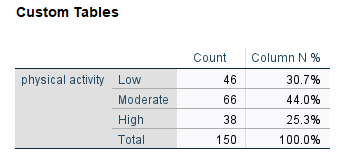
همانگونه که در این جدول دیده میشود، 46 نفر (30.67%) دارای سطح فعالیت بدنی کم، 66 نفر (44.00%) فعایت بدنی متوسط و 38 نفر (25.33%) فعالیت زیاد داشتهاند. چنانچه علاقمند باشید که گراف و نمودار این نتایج را نیز مشاهده کنید، میتوانید لینک (رسم نمودار میله ای Bar Chart با استفاده از نرمافزار SPSS) را ببینید.
نکته هنگام کار کردن با نرمافزار SPSS، قرار دادن Measure درست برای یک Variable بسیار مهم است. به معنای اینکه باید بدانیم فعالیت بدنی یک کمیت رتبهای Ordinal است و یا جنسیت کمیت اسمی Nominal و یا اینکه مثلاً وزن کمیت Scale است. SPSS بر مبنای اینکه Variable به کدام Measure تعلق دارد، برای آن فراوانی و درصد (کمیتهای اسمی و رتبهای) و یا آمارههای توصیفی مانند میانگین و انحراف معیار (کمیتهای عددی Scale) به دست میآورد.
به عنوان مثال دیگر فرض کنید میخواهیم جدول توافقی بین سطح فعالیت و جنسیت را به دست بیاوریم. مطابق تصویر زیر آنها را قرار میدهیم.
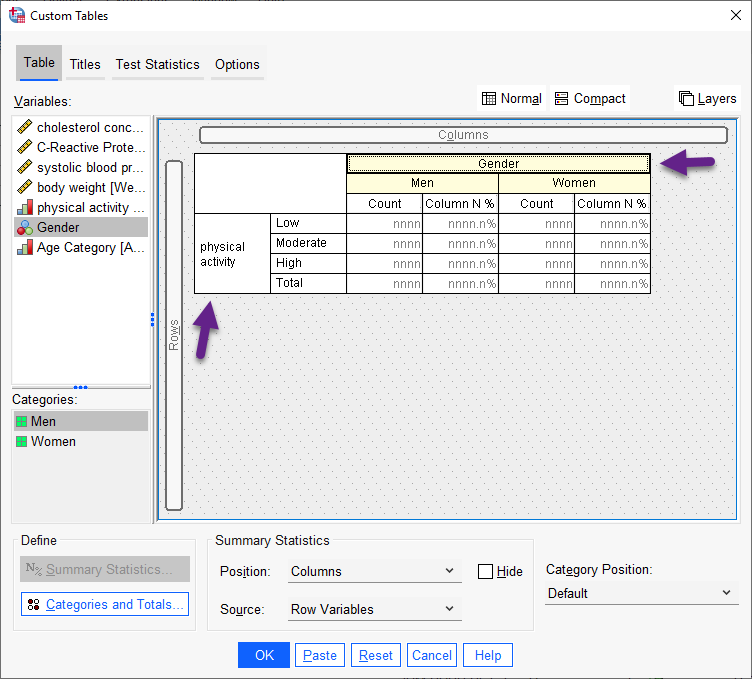
من در این جدول physical activity را در سطر و Gender را در ستون قرار دادهام. همچنین از نرمافزار خواستهام فراوانی و درصد فراوانی ستونی را به دست بیاورد. چنانچه علاقمند باشیم درصد فراوانی سطری نیز به دست بیاید از تب ![]() و گزینه Row Percent استفاده میکنیم. در تصویر زیر جدول توافقی به دست آمده را میتوانید ببینید.
و گزینه Row Percent استفاده میکنیم. در تصویر زیر جدول توافقی به دست آمده را میتوانید ببینید.
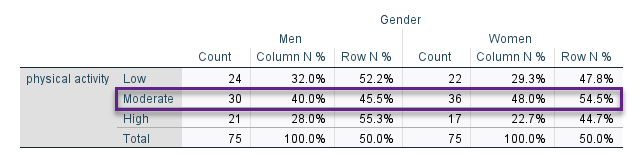
در این جدول، فراوانی و درصد فراوانی سطری و ستونی فعالیت بدنی به تفکیک جنسیت، به دست آمده است.به عنوان مثال در گروه فعالیت بدنی متوسط، تعداد 30 مرد (40 درصد کل مردان و 45.5 درصد افراد دارای فعالیت بدنی متوسط) قرار دارند. به همین ترتیب در این گروه 36 زن (48 درصد همه زنن و 54.5 درصد همه افراد دارای فعالیت متوسط) قرار گرفتهاند.
پاسخ به این سوال که آیا بین فعالیت و جنسیت رابطهای وجود دارد با استفاده از آزمونهای استنباطی به دست خواهد آمد. در واقع جداول آماری صرفاً به ما یک دید و شِمای بصری و توصیفی میدهند، لازم است با استفاده از تحلیلهای استنباطی بیشتر مانند آزمونهای احتمالی از قبیل Chi-Square، به بررسی دقیقتر ایده وجود یا عدم وجود رابطه بین physical activity و Gender بپردازیم.
البته در این موارد، استفاده از برخی ضرایب همبستگی که جهت دادههای رتبهای و اسمی، مورد استفاده قرار میگیرد، مناسب خواهد بود. علاقمند بودید لینکهای (ضریب همبستگی کندال Kendall’s Tau-b)، (ضرایب همبستگی C، فی Phi و کرامر Cramer’s V) و (ضرایب همبستگی گاما Gamma، سامرز Somers’ d) را مشاهده کنید.
![]() بیایید یک مثال دیگر را نیز با یکدیگر حل کنیم. فرض کنید میخواهیم آمارههای توصیفی مانند میانگین، انحراف معیار SD و انحراف معیار خطا از میانگین SEM را برای شاخصهای قلبی و عروقی این افراد به دست بیاوریم. تصویر زیر را ببینید.
بیایید یک مثال دیگر را نیز با یکدیگر حل کنیم. فرض کنید میخواهیم آمارههای توصیفی مانند میانگین، انحراف معیار SD و انحراف معیار خطا از میانگین SEM را برای شاخصهای قلبی و عروقی این افراد به دست بیاوریم. تصویر زیر را ببینید.
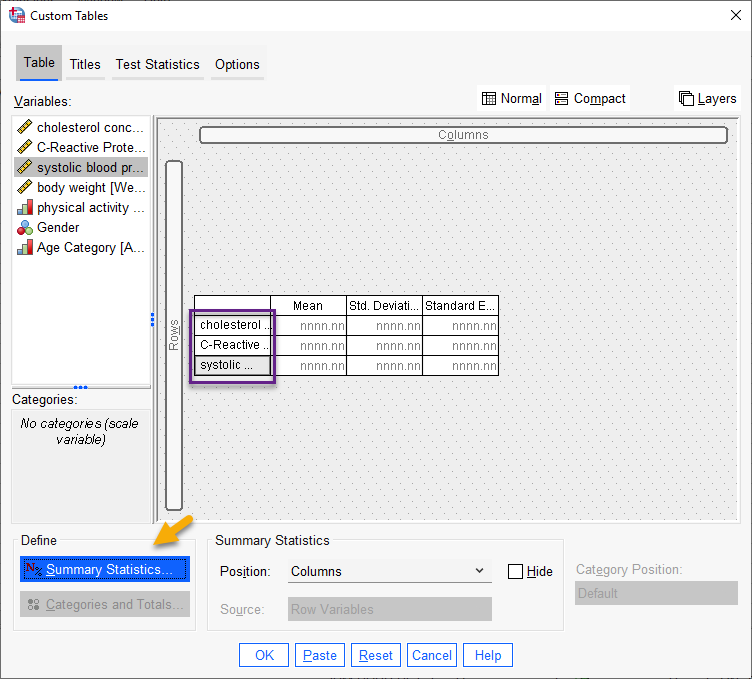
من در این پنجره شاخصهای crp ،chol و sbp را در سطر قرار دادهام. نرمافزار SPSS به صورت پیشفرض از آنجا که این Variable ها به صورت Scale تعریف شدهاند، میانگین Mean را برای ما نمایش دهد. به منظور مشاهده آمارههای توصیفی بیشتر، در پنجره Custom Tables از تب ![]() استفاده میکنیم. در پنجره زیر با نام Summary Statistics میتوانیم این آمارهها را از کادر Statistics انتخاب کنیم.
استفاده میکنیم. در پنجره زیر با نام Summary Statistics میتوانیم این آمارهها را از کادر Statistics انتخاب کنیم.
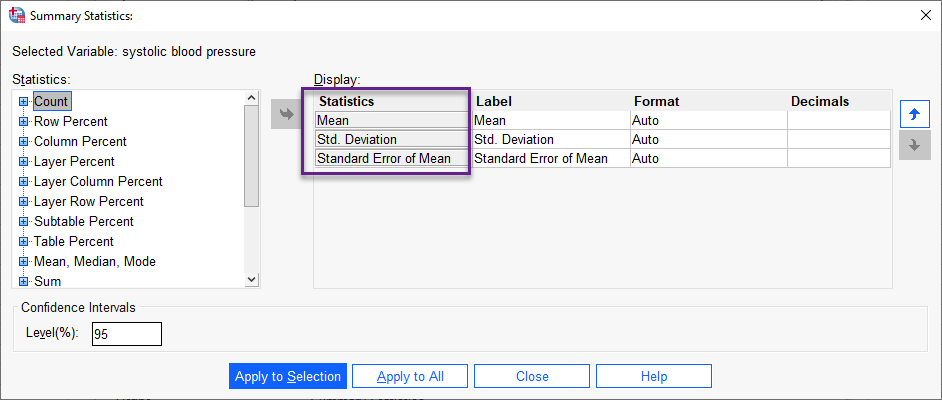
در نهایت میتوانید جدول آمارههای توصیفی را در شکل زیر ببینید.
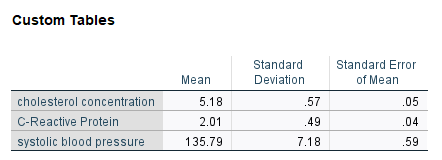
در این جدول میتوان برای crp ،chol و sbp آمارههای توصیفی میانگین، SD و SEM را مشاهده کرد.
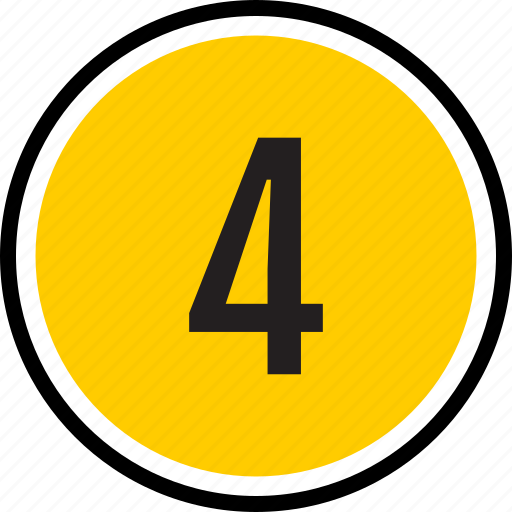 حال فرض کنید آمارههای توصیفی برای crp ،chol و sbp را میخواهیم به تفکیک گروههای سنی و جنسیت افراد به دست بیاوریم. میتوانیم مطابق تصویر زیر آنها را در سطر و ستون قرار دهیم.
حال فرض کنید آمارههای توصیفی برای crp ،chol و sbp را میخواهیم به تفکیک گروههای سنی و جنسیت افراد به دست بیاوریم. میتوانیم مطابق تصویر زیر آنها را در سطر و ستون قرار دهیم.
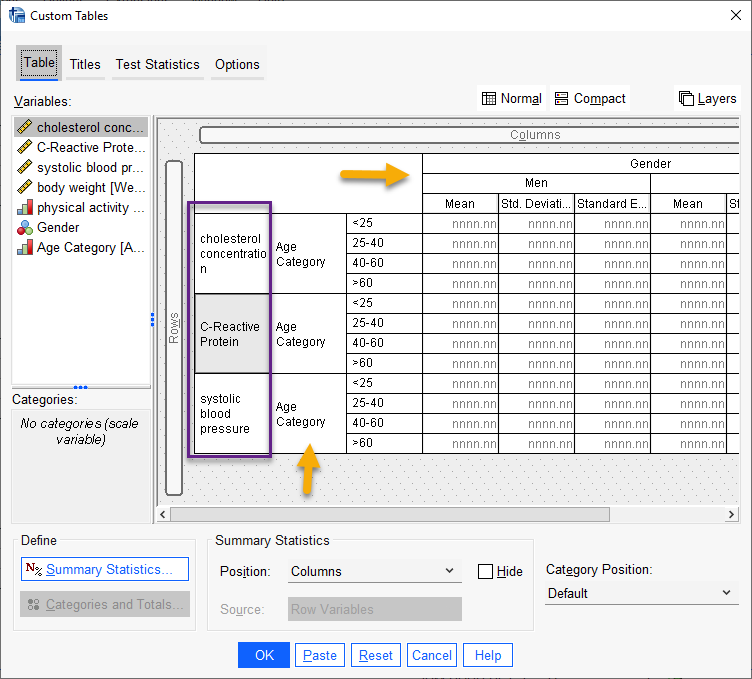
من در این پنجره شاخصهای crp ،chol و sbp را در سطر قرار دادهام. در کنار هر کدام نیز گروههای سنی یعنی Age Category قرار گرفته است. در ستون نیز Gender قرار دارد. جدول به دست آمده را در ادامه مشاهده میکنید.
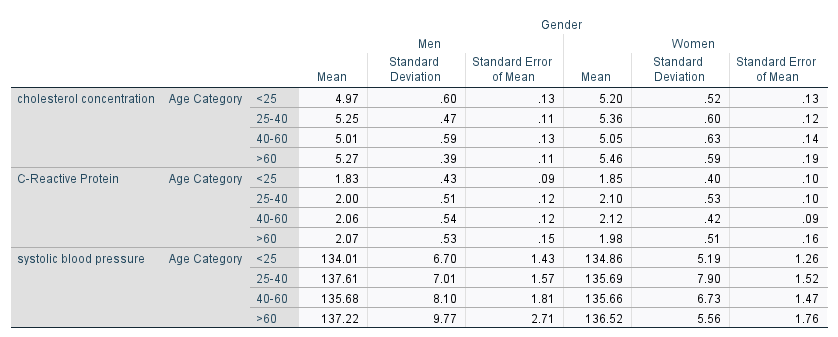
در جدول بالا میتوانید میانگین، انحراف معیار و انحراف معیار خطا از میانگین به ازای هر کدام از شاخصهای crp ،chol و sbp را مشاهده کنید. نتایج به تفکیک جنسیت و گروههای سنی به دست آمده است. چنانچه علاقمند به رسم و طراحی نمودار هم هستید، در این لینک (رسم نمودار خطی Line Chart با استفاده از نرمافزار SPSS) میتوانید نحوه رسم نمودارهای خطی را نیز مشاهده کنید.
چگونه به این مقاله رفرنس دهیم
GraphPad Statistics (2022). Custom Tables using SPSS software. Statistical tutorials and software guides. Retrieved Month, Day, Year, from https://graphpad.ir/Custom-Tables-spss.php
For example, if you viewed this guide on 12th January 2022, you would use the following reference
GraphPad Statistics (2022). Custom Tables using SPSS software. Statistical tutorials and software guides. Retrieved January, 12, 2022, from https://graphpad.ir/Custom-Tables-spss.php
ارایه خدمات تحلیل و مشاوره آماری
گراف پد برای شما خدمات مشاوره و انجام انواع تحلیلهای آماری را ارایه میدهد. جهت دریافت نکات بیشتر بهتر است با ما تماس بگیرید.

